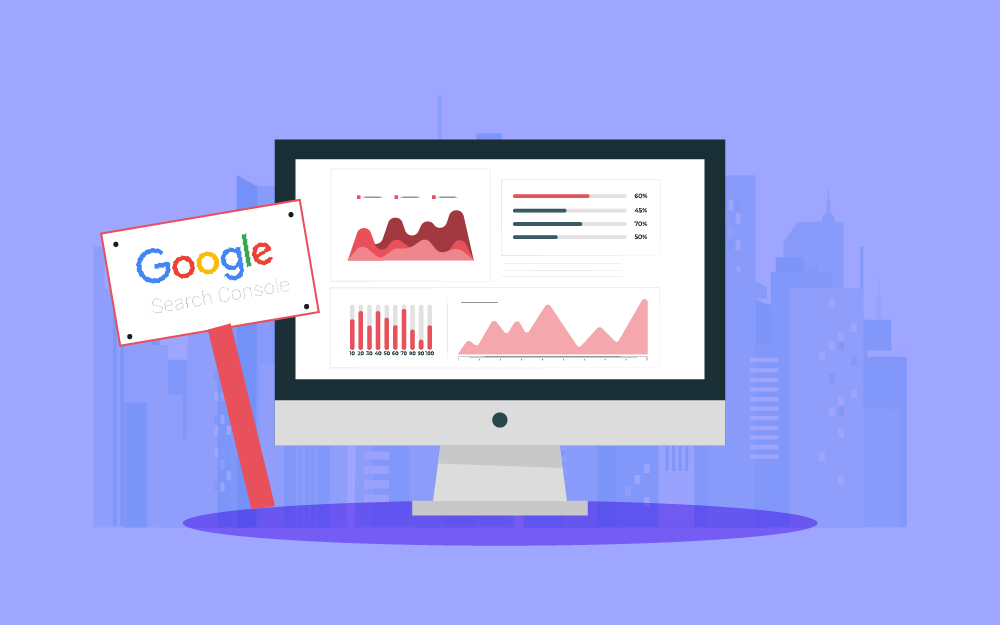البحث في الموقع
المحتوى عن 'google search console'.
-
قدمنا في المقال السابق بعضًا من أفضل مؤشرات قياس الأداء لتحسين محركات البحث وذكرت أدوات عديدة لها كان في مقدمتها أداة مشرفي المواقع من جوجل Google Search Console عند تصميم موقعك الإلكتروني والإنتهاء منه وبدء أعمال تهيئة الموقع لمحركات البحث السيو لا بدَّ من إضافة موقعك إلى أداة جوجل هذه لبدء مراقبة واستخراج البيانات منها وتحليلها وتحويلها إلى معلومات قابلة للقياس تُعطيك أبرز نقاط ضعف وقوة موقعك. إضافة موقعك إلى أداة مشرفي المواقع من جوجل بدايةً سجل الدخول إلى أداة مشرفي المواقع عبر حسابك في جوجل، لتظهر لك الصورة التالية: سيظهر لك خيارين كما ترى إما إضافة موقعك عن طريق النطاق أي ستشمل إحصائيات الأداة له كل النطاقات Domains الفرعية لنطاقك الأساسي وهذا جيد للمواقع التي تملك نطاقات فرعية متشعبة من نفس النطاق الأساسي ويكون التحقق عبر إضافة ملف نصي txt ستُعطيك إياه جوجل لتُضيفة في تكوين نظام نطاق موقعك أي ستنسخ محتوى نصي والدخول إلى مسجل النطاق لديك سواء كان موقع جودادي Godaddy أو نيم شيب Namecheap أو غيرهما، وتفتح ملف txt جديد وتلصق المحتوى فيه وتضغط على تأكيد النطاق في أداة مشرفي المواقع من جوجل ليتم تأكيده خلال ثواني. الطريقة الثانية عبر عنوان URL أسهل وأبسط وأنصح بها للمواقع والمدونات والمتاجر التي لا تملك نطاقات فرعية، حيث تضع عنوان URL لموقعك مع تضمين بروتكول HTTPS كما ترى في الصورة التالية: اضغط على متابعة لتظهر لك طرق تأكيد عديدة إما بتحميل ملف html ورفعه إلى موقعك أو نسخ وسم meta من خيار علامة HTML ولصقه في القسم <head> قبل قسم <body> لموقعك ثم الضغط على تأكيد، أو إنك بمجرد إضافة الموقع إلى تحليلات جوجل Google Analytics يمكنك تأكيده بسهولة. ألقي نظرة عامة على أداة مشرفي المواقع من جوجل لاحظ تنوع الخيارات في القسم الأيمن في الشاشة وسنتطرق في هذا المقال لأفضل الأدوات والخيارات الداخلية في هذه الأداة. يتيح لك قسم "نظرة عامة" إمكانية الاطلاع على نتائج الزيارات من محرك البحث جوجل آخر 3 أشهر بصورة عامة دون تفصيل في الكلمات أو الصفحات التي جاءت منها الزيارات، كما يُعطيك نظرةً عامة على الموقع ككل من حيث الصفحات التي تمت فهرستها والصفحات المستبعدة والصفحات التي بها مشاكل في السرعة وتجربة المستخدم والتحسينات الممكنة، ويمكن الدخول لكل تفصيل لمعرفة المشكلة والإجراء الأفضل لحلها. أنصحك بصفحتك شخصًا تهتم بتحسن محركات البحث لموقعك بتصفح تقرير كل ما ورد في قسم نظرة عامة لأخذ نظرة عامة حقيقة عن موقعك وصفحاته قبل الإنتقال إلى قسم الأداء، علمًا أنَّ كل ما يرد في النظرة العامة مفصل في أقسام جانبية كما سنرى لاحقًا. أداء موقعك في نتائج بحث جوجل من خلال قسم الأداء يمكنك الاطلاع على أداء موقعك على فترات زمنية مختلفة سواء 28 يوم أو 3 أو 6 أشهر أو سنة أو أكثر، أو حتى تخصيص فترة زمنية أنت تريدها، كما ويمكنك اجراء موازنات خلال جميع تلك الفترات بسلاسة كبيرة. كما ستُلاحظ من الصور التالية أنه يمكنك في الأداء معرفة أفضل طلبات البحث أي الكلمات المفتاحية التي جاءت منها زيارات من محرك البحث جوجل وأكثر الكلمات ظهورًا ومتوسط ترتيب الكلمات في نتائج البحث ونسبة النقر ودخول الصفحة إلى ظهورها في نتائج البحث، وذلك خلال أي فترة زمنية تريدها. يمثل الخط البياني ذو اللون الأزرق الفاتح عدد النقرات ودخول الموقع من محرك بحث جوجل على طول الفترة المحددة، بينما الأزرق الغامق عدد مرات ظهور روابط موقعك في نتائج البحث سواءً دخلها الباحثون أو لا، أما اللون الأخضر فهو نسبة النقر من جوجل إلى الظهور في نتائج البحث، أي نسبة احصائيات الخط البياني الأزرق الفاتح على الازرق الغامق؛ في حين يمثل اللون البرتقالي متوسط الترتيب في نتائج البحث للكلمات المفتاحية وروابط موقعك. يمكن معرفة أفضل صفحات موقعك ومتوسط ترتيبها ونسبة النقر إلى الظهور فيها، والكلمات المفتاحية التي جاءت منها الزيارات لكل صفحة. كما يمكنك معرفة البلدان التي تأتي منها الزيارات عمومًا، أو لكل كلمة مفتاحية وكل صفحة على حدة إن شئت. قسم الأداء متشعب جدًا ورائع ويمكن ترشيحه بحسب كلمات البحث أو صفحة ما، أو ترتيب الكلمات بحسب عدد الظهور الأعلى في جوجل لتحليلها ومعرفة سبب الظهور العالي والنقرات الضعيفة للعمل على وصف الصفحة Meta Description أو العنوان أكثر. ادخل إلى كل عبارة بحث وراقب لأي صفحة تأتي الزيارات واعمل على تحسينها أكثر بما يناسب عبارة البحث، وادخل من الصفحات إلى كل صفحة وراقب عبارات البحث التي تظهر بها كل صفحة ومدى ارتباطها بها ويمكنك التعديل على صفحاتك بما يناسب هذه العبارات. اسأل نفسك أيضًا هل تحقق الزيارات التي تريدها من الدول المستهدفة أو لا، واجمع كل البيانات السابقة. عندها ستستخلص معلومات مفيدة كثيرة تُصحح فيها مسار موقعك نحو هدفه بشكلٍ صحيح. فحص عنوان URL في هذا القسم يمكنك لصق أي رابط من موقعك لمعرفة وضعه في فهرس جوجل والإجابة على الأسئلة التالية: هل فًُهرِس الرابط؟ هل هو قابل للفهرسة؟ أو مُنعت عناكب جوجل من دخوله؟ هل اُرسل عبر خريطة الموقع Site Map أو لا؟ هل الرابط جيد وقابل للاستخدام على الجوال؟ كل هذه التفاصيل ستظهر لك، وإن لم يكن قابلًا للفهرسة فراجع ملف الروبوتس Robots، لأنك قد تكون منعت جوجل من دخوله، وإذا ظهرت مشاكل في تجربة الرابط على الجوال اعمل مع المطور على حلها. الفهرس يضم الفهرس ثلاث تبويبات هي التغطية وملفات Site Map وعمليات الإزالة. تُبين لك التغطية الصفحات المفهرسة من موقعك والصفحات التي استُبعِدت، إلى جانب أي مشاكل في صفحاتك بما يخص ظهورها في جوجل كروابط 404 إن وجدت، وعند حل أي مشكلة موجودة في التغطية يمكنك الطلب من جوجل التحقق مرةً أخرى منها للتأكد أنها حُلت بالفعل. أما في قسم Site Map فيمكنك وضع رابط خريطة الموقع التي أنشأتها لموقعك ليقرأها جوجل وتسهل عليه الوصول إلى صفحاتك. اطلع أكثر على خريطة الموقع من خلال المقال كل ما تحتاج إلى معرفته عن خريطة الموقع sitemap. أما قسم عمليات الإزالة فيتيح إمكانية إزالة أي رابط يتبع لك من فهرس جوجل عبر تقديم طلب إزالة له. تجربة المستخدم ستجد في قسم تجربة المستخدم كل نظرة جوجل لموقعك من عين المستخدم، ويوجد في هذا القسم مكان لتجربة الصفحة، وهو مكان تجد فيه الصفحات السريعة من الهاتف ونسبتها في موقعك ونسبة ظهورها في جوجل وأي مشاكل تقنية موجودة على موقعك مثل الصورة التالية: بالنقر على مشاكل مؤشرات أداء الويب الأساسية أو قابلية الاستخدام على الجوال، ستنتقل إلى تفاصيل كل مشكلة، حيث نرى في الصورة أعلاه 29 عنوان URL فيه مشاكل لنرى ما هي كما في الصورة التالية مؤشرات أداء الويب الأساسية. من خلال الصورة السابقة يمكن استنتاج أنَّ جميع صفحات موقعي على الجوال كانت جيدة السرعة قبل شهرين وكانت بحاجة إلى تحسين فقط، لكنها الآن صارت بطيئة ويجب تحسينها وزيادة سرعتها على الجوال بأقصى سرعة قبل بدء ظهور نتائج سلبية لموقعي. إن واجهت هذه المشكلة تواصل مع مطور الموقع لوضعه بصورة الموضوع وابدأ العمل معه على حلها. ستجد في تبويبة قابلية الاستخدام على الجوال تفاصيل إضافية أكثر عن المحتوى والسرعة والتصميم عمومًا، كما ترى في الصورة التالية: وهكذا نرى أنَّ منصة مشرفي المواقع من جوجل تعطينا تفاصيل كثيرة لم نكن على علم بها من قبل وسيساهم حل مشاكلنا هنا مباشرةً بتحسن نتائج الموقع في جوجل. الإعدادات في هذا القسم إن كنت مالك موقعك وبصلاحيات كاملة، فيمكنك إضافة مستخدمين آخرين للاطلاع على الإحصائيات وتقارير الأداة، فإذا أردت توظيف خبير SEO مثلًا فيجب إضافة بريده الإلكتروني وإعطائه الأذن الذي تريده، كما يمكنك الاطلاع على احصائيات تتبع الارتباط، حيث يمكنك معرفة عمليات الزحف التي تمت يوميًا لموقعك والرد الذي جاء من عناكب البحث، وتفاصيل إضافية أخرى كما ترى في الصورة التالية: كما تُلاحظ يمكنك معرفة صفحاتك الجيدة التي نُقلت أو حُذفت ونُسبت من الموقع ككل، وأنواع الملفات التي يراها جوجل. من الجيد أن تكون نسبة الخاصية html من قسم "حسب نوع الملف" جيدة لأنها أكثر ما تفضله عناكب البحث على عكس ملفات جافاسكربت. الروابط يمكنك في هذا القسم معرفة أهم المواقع التي تُشير إليك بروابط خلفية وأهم الصفحات التي تملك روابط داخلية لك، وأهم الصفحات التي تملك روابط خارجية منك. وهذا مفيد جدًا لمعرفة أين وصلت في موثوقية موقعك وهل قرأ جوجل الروابط الخلفية التي تُشير إليه وتعرف عليها فعليًا. خاتمة مع نهاية المقال أصبحت لديك الآن نظرة موسعة على أقسام أداة مشرفي المواقع من جوجل، وما يُفترض أن تجده في كل قسم، لذا ابدأ بإضافة موقعك إلى هذه المنصة لمراقبته والاطلاع على التقارير اليومية الغزيرة بالمعلومات لمعرفة إلى أين تسير في موقعك. لا تقف عن حدود هذه السلسلة وهذا المقال وابدأ الإكتشاف من ذاتك لأن عمل تحسين محركات البحث يدور حول التجربة ومراقبة مؤشرات الأداء والتقييم، وهكذا حتى الوصول إلى الهدف المطلوب. اقرأ أيضًا ما هو السيو التقني Technical Seo وأهميته للموقع الإلكتروني تهيئة الموقع داخليا لمحركات البحث On Page SEO التوجهات الحديثة في تحسين الظهور ضمن محركات البحث النسخة العربية الكاملة من كتاب مدخل إلى التسويق